Clarion NX700E Bedienungsanleitung
Lesen Sie kostenlos die 📖 deutsche Bedienungsanleitung für Clarion NX700E (2 Seiten) in der Kategorie Navigator. Dieser Bedienungsanleitung war für 16 Personen hilfreich und wurde von 2 Benutzern mit durchschnittlich 4.5 Sternen bewertet
Seite 1/2

1
2
2
4
5
3
You can change the media sources.
Vous pouvez modifier les supports sources.
Sie können die Medienquellen ändern.
NX700E
QUICK START GUIDE /
GUIDE DE DÉMARRAGE
RAPIDE /
KURZANLEITUNG
English Françals Deutsch
PACKAGE CONTENTS / / LIEFERUMFANGCONTENU DE L’EMBALLAGE
1 Main unit / / HauptgerätUnité principale
2 Quick Start Guide (This Guide) / / Kurzanleitung (Dieses Anleitung)Guide de démarrage rapide (Ce Guide)
3 Installation Manual / / InstallationshandbuchManuel d’installation
4 CD-ROM / CD-ROM / CD-ROM
s/WNERSMANUAL)NSTALLATION-ANUAL "ENUTZERHANDBUCH)NSTALLATIONSHANDBUCHMode d’emploi et manuel d’installation
s5SER-ANUAL#LARION-OBILE-APManuel de l’utilisateur - Clarion Mobile Map / Bedienungsanleitung - Clarion Mobile Map
s5SER-ANUAL"LUETOOTH#ONNECTIVITYManuel de l’utilisateur - Connectivité Bluetooth /
Bedienungsanleitung - Bluetooth-Konnektivität
50OWERSUPPLYCORDCordon d’alimentation / Netzleitung
6 RCA pin cord / / RCA-AnschlusskabelCordon RCA à broche
7 Bag for accessories / / ZubehörtascheSac d’accessoires
&LATHEADSCREW :YLINDERKOPFSCHRAUBE-8MM Vis à tête plate
Hexagonal bolt / Vis hexagonales 3ECHSKANTSCHRAUBE-8MM
Electro tap / / Kabelverbinder ................................................................................................................... 1Dérivation électrique
Rubber cap (for RCA pin cord) / /Capuchon en caoutchouc (pour le cordon RCA à broche)
Gummikappe (für Cinch-Stiftkabel) ......................................................................................................................................... 14
Lead holder / / Kabelhalter............................................................................................................................. 3Support de câble
Double-sided tape for fastening GPS antenna / / Ruban adhésif double face pour fixer l’antenne GPS
Doppelseitiges Klebeband für die Befestigung der GPS-Antenne ............................................................................................. 1
87ARRANTYCARDCarte de garantie / Garantiekarte
9 GPS antenna / / GPS-AntenneAntenne GPS
0 Microphone / / MikrofonMicrophone
Note:
sBe sure to read this section while referring to the front diagram.
1
Sensor
s2ECEIVERFORTHEREMOTECONTROLUNITOPERATINGRANGEINALL
directions).
2
[VOL –], [VOL +] buttons
s5SETHESEBUTTONSTOINCREASEDECREASETHEVOLUME
3
[SRC] button
s0RESSTHISBUTTONTODISPLAYHIDETHE3OURCESCREENTOSWITCH
the source mode.
4
Blink LED/Reset button
s7HENTHE"LINK,%$FUNCTIONISSETTOh vFROMTHE3YSTEMTABOn
MENUONTHE'ENERALSCREENBLINKSWHENTHE!##POWERIS
turned off.
5
SD memory card slot
s3$MEMORYCARDFUNCTIONISAVAILABLEINTHE.AVIMODE&OR
MOREINFORMATIONABOUTTHE3$MEMORYCARDFUNCTIONSEEYOUR
User manual (for the Navi mode).
Note:
sWhen you insert the SD memory card stored music files, they cannot
be read in this unit.
Remarque:
sLisez attentivement ce chapitre en vous référant aux schémas de la
façade.
1
Capteur
s2ÏCEPTEURDELATÏLÏCOMMANDERAYONDEFONCTIONNEMENT
dans toutes les directions).
2
Touches [VOL –], [VOL +]
s5TILISEZCESTOUCHESPOURAUGMENTERDIMINUERLEVOLUME
3
Touche [SRC]
s!PPUYEZSURCETTETOUCHEPOURAFFICHERMASQUER3OURCELÏCRAN
et changer le mode source.
4
DEL clignotante/bouton de réinitialisation
s3ILAFONCTION"LINK,%$ESTRÏGLÏESURiOn» à partir de l’onglet
3YSTEMDELÏCRAN'ENERALELLECLIGNOTELORSQUEVOUSCOUPEZ
le contact du véhicule.
5
Logement de la carte mémoire SD
s,AFONCTIONDECARTEMÏMOIRE3$ESTDISPONIBLEENMODE.AVI
Pour plus d’informations sur la fonction de carte mémoire SD,
consultez le Manuel de l’utilisateur (section dédiée au mode
Navi).
Remarque:
sSi vous insérez une carte mémoire SD contenant des fichiers
musicaux, il est impossible de lire ces fichiers sur cet appareil.
Hinweis:
sLesen Sie dieses Kapitel, und beachten Sie dazu die Abbildungen der
Vorderseite.
1
Sensor
s%MPFÊNGERFàRDIE&ERNBEDIENUNG"ETRIEBSBEREICHINALLE
Richtungen).
2
Tasten [VOL –], [VOL +]
s6ERWENDEN3IEDIESE4ASTENZUM%RHÚHENUND6ERRINGERNDER
Lautstärke.
3
Taste [SRC]
s$RàCKEN3IEDIESE4ASTEUMDEN"ILDSCHIRM3OURCEZUM7ECHSELN
des Quellmodus anzuzeigen/auszublenden.
4
Blink LED/Taste zum Zurücksetzen
s7ENNDIE&UNKTION"LINK,%$àBERDAS
3YSTEM2EGISTERKARTENMENàIM"ILDSCHIRM'ENERALAUFu hOn
GESETZTWURDEBLINKTSIEWENNDER.ETZSTROMAUSGESCHALTETWIRD
5
Einschub für SD-Speicherkarten
s$IE3$3PEICHERKARTENFUNKTIONISTIM.AVIGATIONSMODUSVERFàGBAR
Weitere Informationen zur SD-Speicherkartenfunktion finden Sie in
Ihrer Bedienungsanleitung (für den Navigationsmodus).
Hinweis:
sWenn Sie eine SD-Speicherkarte einsetzen, auf der Musikdateien
gespeichert sind, können diese von diesem Gerät nicht gelesen werden.
Functions of Buttons / / TastenfunktionenFonctions des touches
● Operation Panel / / Panneau de commande
Bedienfeld
● DVD Video mode / / DVD-Video-ModusMode DVD vidéo
● With the operation panel open /
Lorsque le panneau de commande est ouvert /
Wenn das Bedienfeld geöffnet ist
Selecting a Media Source / / Auswählen einer MedienquelleSélection d’une source multimédia
Connecting a Bluetooth Mobile Phone / / Anschließen eines Bluetooth-MobiltelefonsConnexion d’un téléphone portable Bluetooth
Source Media Modes / / QuellmedienmodusMode Source Multimédia
Opening/closing the Operation Panel / / Öffnen/Schließen des BedienfeldsOuverture/fermeture du panneau de commande
!PPUYEZSURLEBOUTON;
o (Ejection)] pour afficher l’écran Eject .
Tippen Sie zum Anzeigen des Eject-Bildschirms auf
DIE3CHALTFLÊCHE;
o!USWERFEN=
4OUCHTHE;o%JECT=KEYTODISPLAYTHE%JECTSCREEN
4OUCHTHE; =KEYOpen/Close
4HEOPERATIONPANELWILLBEOPENED
!PPUYEZSURLATOUCHE;Open/Close].
Le panneau de commande s’ouvre.
Tippen Sie auf die Schaltfläche
; =$AS"EDIENFELDWIRDGEÚFFNETOpen/Close
4OUCHTHE; =KEYWHENTHEOPERATIONPANELISOPENOpen/Close
4HEOPERATIONPANELWILLBECLOSED
s4HEOPERATIONPANELWILLCLOSEAUTOMATICALLYWHENLEAVINGITOPENFORAWHILE
!PPUYEZSURLATOUCHE;Open/Close] lorsque le panneau de commande est
ouvert. Le panneau de commande se ferme.
sLe panneau de commande se ferme automatiquement si vous le laissez ouvert
pendant un moment.
4IPPEN3IEAUFDIE3CHALTFLÊCHE; =WENNDAS"EDIENFELDGEÚFFNETISTOpen/Close
$AS"EDIENFELDWIRDGESCHLOSSEN
s$AS"EDIENFELDWIRDAUTOMATISCHGESCHLOSSENWENNESEINE:EITLANGGEÚFFNETWAR
Turning the Power On / / Mise sous tension
Einschalten des Geräts
0RESSTHE; =BUTTONTODISPLAYTHE3OURCESCREENSRC
!PPUYEZSURLATOUCHE;SRC] pour afficher l’écran Source.
Drücken Sie zum Anzeigen des Quellbildschirms die Taste
;SRC].
4OUCHTHEDESIRED3OURCEKEYYOUWISHTOCHANGETO
4HESYSTEMISSWITCHEDTOTHECORRESPONDINGSOURCE
media mode.
!PPUYEZSURLEBOUTON3OURCEQUEVOUSSOUHAITEZACTIVER
,ESYSTÒMEACTIVELEMODESOURCEMULTIMÏDIA
correspondant.
4IPPEN3IEAUFDIE3CHALTFLÊCHEDERGEWàNSCHTEN1UELLE
$AS3YSTEMWECHSELTINDENENTSPRECHENDEN
Quellmedienmodus. 1#ONTROLKEYSFORCURRENTSOURCE
Boutons de commande de la source actuelle /
Schaltflächen für die aktuelle Quelle
23OURCEKEYS Boutons de la source /
Schaltflächen für die Quelle
3 Control 2-Zone / / Schaltfläche 2-ZonenCommande 2-Zone
1$ISPLAYSSTATUSOF2EPEATPLAY
Affiche l’état de la lecture répétée.
:UM!NZEIGENDER7IEDERGABEWIEDERHOLUNG
2(IDESTHECONTROLKEYS
Masque les boutons de commande.
Zum Ausblenden der Schaltflächen.
3#HANGESTHESCREENSIZETOSUITTOTHEPLAYBACKFILM
-ODIFIELATAILLEDELÏCRANSELONLETYPEDEFILMLU
Zum Ändern der Bildschirmgröße für die Anpassung an die Wiedergabe des Films.
43WITCHESAMONGTHEANGLESWHENTHEVIDEOIMAGESARERECORDEDINTWOORMOREANGLES
Commute les angles lorsque les images vidéo sont enregistrées sous deux ou plusieurs angles.
:UM5MSCHALTENZWISCHENDEN"ETRACHTUNGSWINKELNWENNDIE6IDEOBILDERMITZWEIODERMEHR"ETRACHTUNGSWINKELN
AUFGENOMMENWURDEN
5$ISPLAYSTHE$6$MENU
Affiche le menu DVD.
Zum Anzeigen des DVD-Menüs.
6$ISPLAYSTHE#URSOR+EY0ADPANELTOOPERATETHE$6$MENU
Affiche le curseur pour pouvoir utiliser le menu DVD.
Zum Anzeigen des Schaltflächenfelds mit Cursortasten für die Bedienung des DVD-Menüs.
7$ISPLAYSTHE.UMERIC+EY0ADPANELTOOPERATETHE$6$MENU
Affiche le pavé numérique pour pouvoir utiliser le menu DVD.
Zum Anzeigen des Schaltflächenfelds mit Nummerntasten für die Bedienung des DVD-Menüs.
8$ISPLAYSTHE/PTIONSSCREENTOSPECIFYOTHERSETTINGS
Affiche l’écran Options pour spécifier d’autres réglages.
Zum Anzeigen des Bildschirms Options, um andere Einstellungen vorzunehmen.
4 Enter Settings screen / / Pour afficher l’écran Settings
Bildschirm zum Eingeben der Settings
5 Set DIMMER mode / / Pour régler le mode DIMMER
Einstellen des DIMMER-Modus
63WITCHTO.AVIMODEPour activer le mode Navi /
Umschalten zum Navi-Modus
1 11 1
42 23 43
6 5
3TARTTHEENGINE4HEPOWERISSUPPLIEDTOTHISUNIT
Démarrez le moteur. L’appareil est alimenté.
3TARTEN3IEDEN-OTOR$AS'ERÊTWIRDMIT3TROM
versorgt.
7HENYOUSELECTTHEDESIREDSOURCEMODEFOREXAMPLETHE$6$6IDEOORI0ODMODETHEFOLLOWINGSCREENWILLAPPEAR
Lorsque vous sélectionnez le mode source de votre choix (par exemple, le mode DVD vidéo ou iPod), l’écran suivant s’affiche.
7ENN3IEDENGEWàNSCHTEN1UELLE-ODUSWÊHLENZ"DEN-ODUS$6$6IDEOODERI0ODWIRDDERFOLGENDEN"ILDSCHIRMANGEZEIGT
0RESSTHE; =BUTTONTODISPLAYTHE3OURCESCREENSRC
!PPUYEZSURLATOUCHE;SRC] pour afficher l’écran
Source.
Drücken Sie zum Anzeigen des Quellbildschirms die
4ASTE;SRC].
4OUCHTHE; =KEYTOSELECTTHE$6$6IDEOSCREENDVD
!PPUYEZSURLEBOUTON;DVD] pour sélectionner le mode
DVD vidéo.
4IPPEN3IEAUFDIE3CHALTFLÊCHE;DVD], um den
$6$6IDEOMODUSAUSZUWÊHLEN
Fr
De Fr
De
Fr
De
En En
Fr
De
En
En
4OUCHTHE; =KEYTORETURNTOTHEPREVIOUSSCREENBack
!PPUYEZSURLATOUCHE;Back] pour revenir à l’écran précédent.
4IPPEN3IEAUFDIE3CHALTFLÊCHE;Back], um zum vorherigen Bildschirm zurückzukehren.
6 5
Fr
De
En
1. Tap TEL on the Source screen.
Pressez sur le bouton TEL sur l’écran Source.
Tippen Sie auf die Schaltfläche TEL im
Quellenbildschirm
Fr
De
En 4HESCREENSHOWSTHESEARCHRESULT4APTHEMOBILEPHONEYOU
WANTTOCONNECT
Les résultats s’afficheront sur l’écran. Pressez sur le téléphone
portable auquel vous désirez vous connecter.
Der Bildbetrachterschirm zeigt das Suchergebnis an. Tippen Sie auf
das Mobiltelefon, mit dem Sie sich verbinden möchten.
Fr
De
En
4APTOCONNECTTHISSYSTEMWITHTHEMOBILEPHONE
0RESSEZSURTOCONNECTTHISSYSTEMWITHTHEMOBILEPHONE
Tippen Sie auf , um Ihr Gerät mit dem Mobiltelefon zu verbinden.
Fr
De
Fr
De
En
2. Tap Setup ➜ Search Phone.
0RESSEZSUR0ARAMÒTRES
➜ Rech. téléph..
Tippen Sie auf Setup ➜ Telefonsuche.
Fr
De
En
Fr
De
En
3. -AKESURETHATYOUR"LUETOOTHMOBILE
phone is in discoverable mode.
Tap for the program to search for
NEARBY"LUETOOTHMOBILEPHONE
Vérifiez que votre téléphone portable est en
mode de découverte. Pressez sur ; le
programme commence à chercher tous les
téléphones portables Bluetooth à proximité.
6ERGEWISSERN3IESICHDASSSICH)HR"LUETOOTH-OBILTELEFONIMERKENNBAREN-ODUS
befindet. Tippen Sie auf , damit das Programm nach Bluetooth-Mobiltelefonen in
der Nähe sucht.
Fr
De
En
7HENYOUPAIRYOUR"LUETOOTHMOBILEPHONEWITHTHISSYSTEMFOR
THEFIRSTTIMEYOUNEEDTODOTHEFOLLOWING
6. 7HENPROMPTEDENTERTHEPASSKEYONYOURMOBILEPHONETOESTABLISHACONNECTION
$EPENDINGONTHEMOBILEPHONEMODELYOUMAYNEEDTOSELECTTHEHANDSFREESERVICETOCOMPLETETHECONNECTION
En
Lorsque demandé, entrez le mot de passe 1234 sur votre téléphone portable pour établir la connexion.
6OUSDEVREZPEUTÐTRECHOISIRENFONCTIONDUTYPEDETÏLÏPHONEPORTABLEUTILISÏLESERVICEMAINSLIBRESAVANTDE
pouvoir établir la connexion.
'EBEN3IEBEI!UFFORDERUNGDEN0ASSKEYAUF)HREM-OBILTELEFONEINUMEINE6ERBINDUNGHERZUSTELLEN*E
NACH-ODELLDES-OBILTELEFONSMàSSEN3IEEVENTUELLDEN&REISPRECHDIENSTWÊHLENUMDIE6ERBINDUNGFERTIGZUSTELLEN
7. Tap . The Phone Menu screen appears.
Pressez sur . L’écran Menu du téléphone apparaît.
Tippen Sie auf . Der Bildbetrachterschirm mit dem Telefonmenü erscheint.
Fr
De
En
Lorsque vous appairez votre téléphone portable Bluetooth à ce
SYSTÒMEPOURLAPREMIÒREFOISPROCÏDEZCOMMESUIT
Wenn Sie Ihr Bluetooth-Mobiltelefon zum ersten Mal mit diesem
3YSTEMKOPPELNMàSSEN3IEWIEFOLGTVORGEHEN
NX700E
8
4
3
2
5
1
7 6
; =KEY 3CHALTFLÊCHE;Options "OUTON;Options]Options]● iPod mode / / iPod-ModusMode iPod
1$ISPLAYSSTATUSOF2EPEATAND3HUFFLEPLAY
Affiche l’état de la lecture répétée et de la lecture aléatoire.
:UM!NZEIGENDER7IEDERGABEWIEDERHOLUNGUND:UFALLSWIEDERGABE
2$ISPLAYSTHECORRESPONDINGLISTSCREENTOSELECTTRACKTOBEPLAYED
Affiche l’écran de liste correspondant en vue de sélectionner la plage à lire.
:EIGTDENENTSPRECHENDEN,ISTENBILDSCHIRMANUMDENWIEDERZUGEBENDEN4ITELANZUZEIGEN
33WITCHESTHEOPERATIONMODETOTHE6IDEOMODEOR-USICMODE
s%NABLEDINTHE3IMPLE#ONTROLMODE
Bascule le mode de fonctionnement sur vidéo ou sur musique.
s$ISPONIBLEENMODEDECOMMANDESIMPLE
Wechselt zum Video-Modus oder Music-Modus.
s)STIM-ODUS3IMPLE#ONTROLAKTIVIERT
1 2
3
Printed in China / / Gedruckt in ChinaImprimé en Chine 280-8882-00
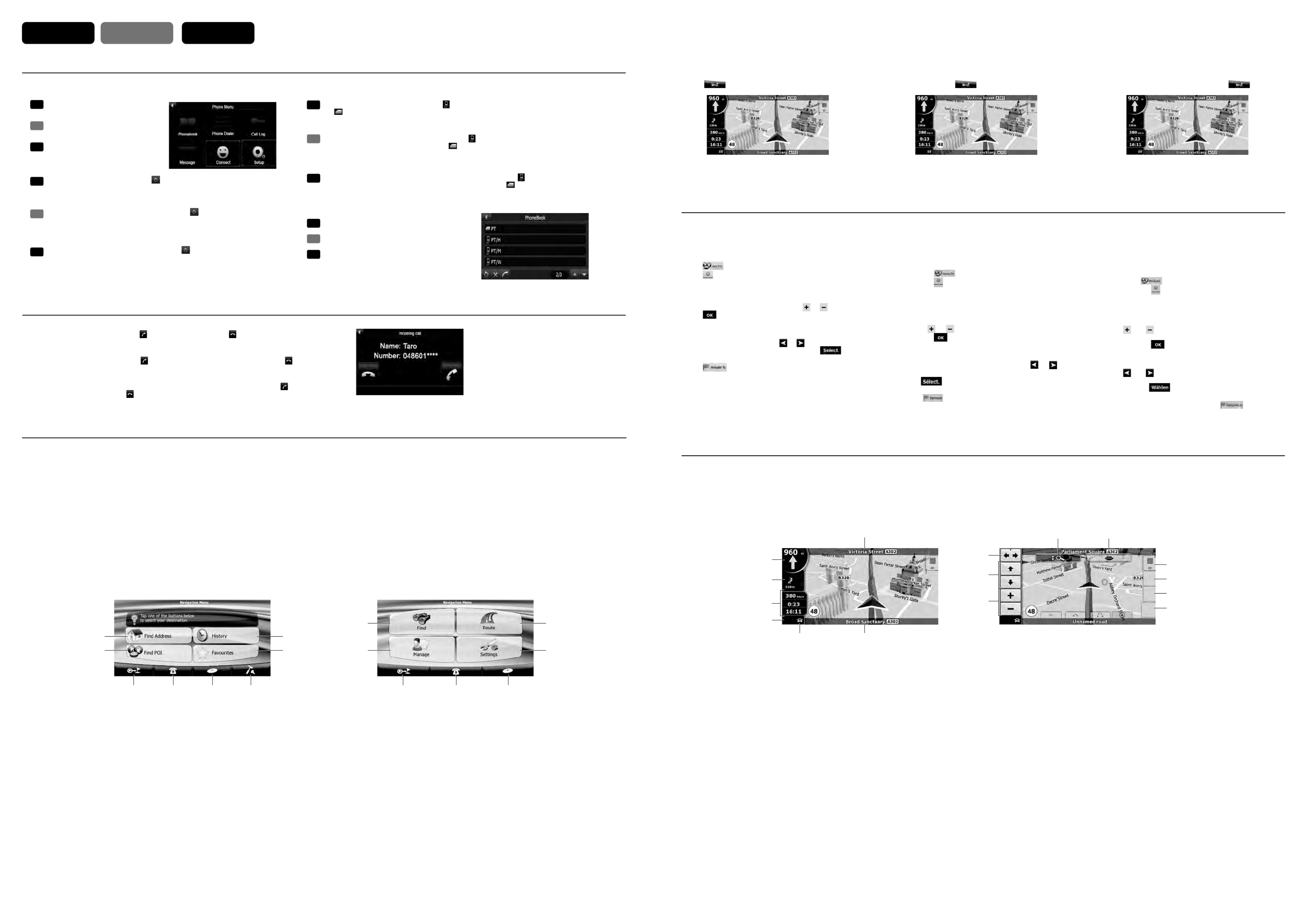
8
3
4
1
2
765
@
!9
0
765
1
2
4
3
7
5 6
8
9
0
$
#
@
!
¥ %
Simple mode / / Einfachen Modus Advanced mode / / Erweiterten ModusMode Simple Mode Avancé
English Françals Deutsch
Start using Clarion Mobile Map / / Inbetriebnahme von Clarion Mobile MapPremière utilisation de Clarion Mobile Map
Map Screen / / KartenanzeigeÉcran Carte
Selecting the Destination from the POIs / / Das Ziel aus den POIs wählenSélection de la destination à partir des POI
When Clarion Mobile Map is started the first time, you need to do
the following:
1. Select the written language of the application interface. Later
you can change it in Settings.
2. Select the language and speaker used for voice guidance
messages. Later you can change it in Settings.
3. Read and accept the End User Licence Agreement.
4. Select whether to start the program in Simple mode or in
Advanced mode. Later you can switch between the two
operating modes in Settings.
5. Read and accept the road safety warning.
After this, the Navigation menu appears and you can start using
Clarion Mobile Map.
1 Selecting a destination by entering the address.
2 Selecting a destination from the POIs included with Clarion
Mobile Map.
3 Displaying the destinations that you have set earlier.
4 Displaying the locations that you have already saved as your
destination.
5 This button opens the Map screen.
6 This button opens the phone application.
7 This buttons opens the Audio Visual screen.
8 This button opens the Settings screen. You can switch from
Simple mode to Advanced mode.
9 Selecting the destination (for example an address or a POI) or
using the search engine of Clarion Mobile Map for any other
reason (for example to look for the phone number of a POI).
0 Managing user data, such as saved locations (POIs,
Favourites, Pins, and History items), Saved Routes, and Track
Logs.
! Managing the active route (obtaining information about it,
changing or deleting it or parts of it) or planning a route without
GPS reception.
@ Managing the behaviour of Clarion Mobile Map, for example the
map layout during navigation, the used languages or the
warnings. You can also switch from Advanced mode to Simple
mode.
Lorsque vous démarrez Clarion Mobile Map la première fois, vous
devez effectuer les opérations suivantes:
1. Sélectionnez la langue écrite de l'interface de l'application.
Vous pourrez les modifier ultérieurement dans Réglages.
2. Sélectionnez la langue et le locuteur à utiliser pour les
instructions vocales. Vous pourrez les modifier ultérieurement
dans Réglages.
3. Vous devez lire et accepter le Contrat de Licence Utilisateur Final.
4. Sélectionnez si vous souhaitez que le programme démarre en
mode Simple ou en mode Avancé. Vous pourrez basculer
ultérieurement entre ces deux modes de fonctionnement dans
Réglages.
5. Lisez et acceptez l'avertissement de sécurité routière.
Ensuite, le menu de Navigation apparaît et vous pouvez
commencer à utiliser Clarion Mobile Map.
1 Sélection d’une destination à partir de l’adresse.
2 Sélection d’une destination à partir des POI inclus dans Clarion
Mobile Map.
3 Affichage des destinations que vous avez définies
précédemment.
4 Affichage des emplacements que vous avez déjà enregistrés
comme votre destination.
5 Ce bouton ouvre l'écran Carte.
6 Ce bouton ouvre l'application de téléphone.
7 Ce bouton ouvre l'écran Audiovisuel.
8 Ce bouton permet d’ouvrir l’écran Réglages. Vous pouvez
passer du Mode simple au Mode Avancé.
9 Sélection de la destination (par exemple une adresse ou un
POI) ou utilisation du moteur de recherche de Clarion Mobile
Map pour toute autre raison (par exemple pour rechercher le
numéro de téléphone d'un POI).
0 Gestion de l'itinéraire actif (obtention d'informations sur ce
dernier, modification ou suppression) ou planification d'un
itinéraire sans réception GPS.
! Gestion des données utilisateurs, telles que les emplacements
enregistrés (POI, favoris, marqueurs et éléments de
l'historique), les itinéraires enregistrés et les journaux de trajet.
@ Gestion du comportement de Clarion Mobile Map, par exemple
la présentation de la carte lors de la navigation, les langues
utilisées ou les avertissements. Vous pouvez également passer
du Mode Avancé au Mode simple.
Wenn Sie Clarion Mobile Map zum ersten Mal starten, müssen Sie
Folgendes tun:
1. Wählen Sie die gewünschte Sprache für die
Benutzeroberfläche. Diese Auswahl können Sie später in den
Einstellungen ändern.
2. Wählen Sie die Sprache und die Stimme für die ausgegebenen
Sprachanweisungen. Diese Auswahl können Sie später in den
Einstellungen ändern.
3. Lesen und akzeptieren Sie den Endbenutzer-Lizenzvertrag.
4. Wählen Sie, ob Sie das Programm im einfachen Modus oder im
erweiterten Modus starten möchten. Später können Sie in den
Einstellungen zwischen den beiden Modi umschalten.
5. Lesen und akzeptieren Sie die Verkehrssicherheitswarnung.
Danach erscheint das Navigationsmenü und Sie können Clarion
Mobile Map verwenden.
1 Das Ziel durch Eingabe der Adresse wählen.
2 Ein Ziel aus den bereits in Clarion Mobile Map gespeicherten
POIs auswählen.
3 Die Ziele anzeigen, die Sie vorher festgelegt haben.
4 Die Orte anzeigen, die Sie bereits als Ihr Ziel gespeichert
haben.
5 Diese Schaltfläche öffnet die Kartenanzeige.
6 Diese Schaltfläche öffnet die Telefon-Anwendung.
7 Diese Schaltfläche öffnet die audiovisuelle Anzeige.
8 Mit dieser Schaltfläche öffnen Sie den Bildschirm
Einstellungen. Sie können von Einfacher Modus auf Erweiterter
Modus umschalten.
9 Festlegen des Ziels (zum Beispiel eine Adresse oder ein POI)
oder Verwenden der Suchmaschine von Clarion Mobile Map für
andere Zwecke (zum Beispiel, um die Telefonnummer eines
POIs nachzuschlagen).
0 Verwalten der aktiven Route (Abrufen von Routendaten,
Ändern oder Löschen der Route oder Teilen davon) bzw.
Planen einer Route ohne GPS-Empfang.
! Verwalten von Benutzerdaten, z. B. gespeicherte Orte (POIs,
Favoriten, Pins, Einträge in den letzten Zielen), gespeicherte
Routen sowie Routenaufzeichnungen.
@ Verwalten von Clarion Mobile Map, zum Beispiel der
Kartenanzeige während der Navigation, der verwendeten
Sprachen und der Warnungen. Sie können auch von
Erweiterter Modus auf Einfacher Modus umschalten.
During navigation, the screen shows route information and trip
data (left screenshot), but when you tap the map, additional
buttons and controls appear for a few seconds (right screenshot).
Most parts of the screen behave as buttons.
1 Turn Preview, that is, the next route event.
Opens the Route Information screen.
2 Second upcoming route event.
Opens the linerary.
3 Trip Data.
Opens the Trip Information screen.
4 GPS position quality.
Opens the Quick menu.
5 Vehicle used in route calculation.
Opens the Quick menu.
6 Current street and house numbers on left and right.
7 Next street or Next settlement.
8 Rotates the 3D map left or right.
9 Tilts the 3D map.
0 Scales the map.
! Opens the Navigation menu.
@ s/PENSTHE0OSITIONMENUAPPEARSWHENNAVIGATINGAROUTE
s/PENSTHE#URSORMENUAPPEARSWHENTHEREISNO'03
position or the Cursor is not at the current GPS position).
# Opens the Detour screen to modify the current route.
$ Switches between 2D and 3D map modes.
% Repeats the current voice instruction.
¥ Opens/Closes the Map control buttons.
Pendant la navigation, l'écran affiche les informations sur
l'itinéraire et les données du trajet (à gauche), mais lorsque vous
touchez l'écran, des boutons et des commandes supplémentaires
apparaissent pendant quelques secondes (à droite). La plupart
des zones de l'écran agissent comme des boutons.
1 Présentation du virage, c'est-àdire le prochain événement de
l'itinéraire.
Ouvre l'écran Informations sur l'itinéraire.
2 Deuxième événement de l'itinéraire.
Ouvre l'itinéraire.
3 Données du trajet.
Ouvre l'écran Informations sur le trajet.
4 Qualité position GPS.
Ouvre le menu Rapide.
5 Véhicule utilisé pour le calcul de l'itinéraire.
Ouvre le menu Rapide.
6 Rue actuelle et numéros des habitations à gauche et à droite.
7 Prochaine rue ou Prochaine localité.
8 Fait pivoter la carte 3D à gauche ou à droite.
9 Incline la carte 3D.
0 Modifie l'échelle de la carte.
! Ouvre le menu de Navigation.
@ Ouvre le menu Position (apparaît lorsque vous naviguez en s
suivant l'itinéraire).
Ouvre le menu Curseur (apparaît lorsqu'il n'y a pas de s
position GPS ou que le curseur ne se trouve pas sur la
position GPS actuelle).
# Ouvre l’écran Détour pour modifier l’itinéraire actuel.
$ Passe du mode 2D au mode 3D et viceversa.
% Répète l’instruction vocale actuelle.
¥ Ouvrir/fermer les boutons de contrôle de la carte.
Während der Navigation sehen Sie hier Routeninformationen und
Fahrtdaten (linker Screenshot), aber wenn Sie in die Karte tippen,
erscheinen einige Sekunden lang zusätzliche Schaltflächen und
Steuerelemente (rechter Screenshot). Die meisten
Bildschirmabschnitte sind Schaltflächen.
1 Abzweigungsvorschau, also das nächste Ereignis auf Ihrer
Route.
Zeigt die Routeninformationen an.
2 Übernächstes Ereignis auf der Route.
Öffnet den Reiseplan.
3 Fahrtdaten.
Zeigt die Fahrtinformationen an.
4 Qualität der GPS-Position.
Öffnet das Menü „Schnellzugriff“.
5 Für die Routenberechnung verwendetes Fahrzeug.
Öffnet das Menü „Schnellzugriff“.
6 Aktuelle Straße und Hausnummern links und rechts.
7 Nächste Straße oder nächster Ort.
8 Dreht die 3D-Karte nach links oder rechts.
9 Kippt die 3D-Karte.
0 Ändert den Kartenmaßstab.
! Öffnet das Navigationsmenü.
@ s½FFNETDAS0OSITIONSMENàERSCHEINTBEIM.AVIGIERENEINER
Route).
s½FFNETDAS#URSOR-ENàERSCHEINTWENNESKEINE
GPS-Position gibt oder sich der Cursor nicht auf der
aktuellen GPS-Position befindet).
# Zum Öffnen des Bildschirms Umleitung, um die aktuelle Route
zu ändern.
$ Wechselt zwischen 2D- und 3DKartenmodus.
% Zum Wiederholen der aktuellen Sprachanweisung.
¥ Kartenschaltflächen anzeigen/ausblenden.
Clarion Mobile Map offers you several ways of choosing your
destination. In this section, we explain the simplest way using the
POIs included with Clarion Mobile Map.
The procedure is explained starting from the Navigation menu.
1. Tap on the Navigation Menu screen.
2. Tap .
s&ORTHEINFORMATIONABOUTOTHERWAYSSEETHE5SER-ANUAL
3. Tap the map to select the area around which the POI should be
searched for.
s9OUCANZOOMINOUTTHEMAPBYUSINGOR
4. Tap .
5. Tap the desired POI in the list.
s&OREXAMPLE;!CCOMMODATION=
➜;#AMPING'ROUND=➜
desired POI.
s9OUCANSCROLLPAGESBYUSINGOR
6. Review the details of the selected item and tap .
7. The map appears with the selected point in the middle.
Tap from the Cursor menu.
The route is then automatically calculated, and you can start
navigating.
The map screen is the most frequently used screen of Clarion
Mobile Map. It can be accessed from the Navigation menu by
tapping .
Clarion Mobile Map vous propose plusieurs méthodes de sélection
de votre destination. Dans cette section, nous vous expliquons la
méthode la plus simple, c’est à dire à l’aide des POI inclus dans
Clarion Mobile Map.
Cette procédure est expliquée à partir du menu de Navigation.
1. Appuyez sur sur l’écran du menu de Navigation.
2. Appuyez sur .
s0OURPLUSDINFORMATIONSSURLESAUTRESMÏTHODESCONSULTEZ
le Manuel de l’utilisateur.
3. Appuyez sur la carte pour sélectionner la zone dans laquelle le
POI doit être recherché.
s6OUSPOUVEZEFFECTUERUNZOOMAVANTARRIÒRESURLACARTEË
l’aide de ou .
4. Appuyez sur .
5. Touchez le POI voulu dans la liste.
s0AREXEMPLE;(ÏBERGEMENT=➜;4ERRAINDECAMPING=➜ POI
souhaité.
s6OUSPOUVEZFAIREDÏFILERLESPAGESËLAIDEDEOU
6. Examinez les détails de l'élément sélectionné et
touchez .
7. La carte apparaît. Le point sélectionné figure au milieu.
Touchez à partir du menu Curseur. L'itinéraire est
ensuite calculé automatiquement et vous pouvez commencer à
naviguer.
Clarion Mobile Map bietet Ihnen mehrere Möglichkeiten, Ihr Ziel zu
wählen. In diesem Abschnitt erklären wir Ihnen die einfachste
Möglichkeit mit den in Ihrer Clarion Mobile Map gespeicherten
POIs.
Die Vorgehensweise wird vom Navigationsmenü ausgehend
erklärt.
1. Tippen Sie im Bildschirm Navigationsmenü.
2. Tippen Sie auf .
s7EITERE)NFORMATIONENZUDENANDEREN-ÚGLICHKEITENFINDEN
Sie in der Bedienungsanleitung.
3. Tippen Sie auf die Karte, um das Gebiet zu wählen, in dem
nach dem POI gesucht werden soll.
s-ITODERKÚNNEN3IEDIE+ARTEVERKLEINERNODER
vergrößern.
4. Tippen Sie auf .
5. Tippen Sie den gewünschten POI in der Liste an.
s:UM"EISPIEL;ÃBERNACHTUNG=
➜;#AMPINGPLATZ=➜
gewünschter POI.
s-ITODERKÚNNEN3IEDURCHDIE3EITENBLÊTTERN
6. Überprüfen Sie die Angaben zum ausgewählten Eintrag und
tippen Sie auf .
7. Die Karte wird mit dem ausgewählten Punkt in der Mitte
aufgerufen. Tippen Sie im Cursor-Menü . Dann wird
die Route automatisch berechnet und Sie können mit der
Navigation beginnen.
L'écran Carte est l'écran le plus fréquemment utilisé dans Clarion
Mobile Map. Il est possible d'y accéder à partir du menu de
Navigation en touchant .
Die Kartenanzeige ist die am häufigsten verwendete
Programmseite von Clarion Mobile Map. Sie können sie vom
Navigationsmenü aus aufrufen, indem Sie auf tippen.
Placing a Call / / Tätigen eines AnrufsFaire un appel
Receiving a Call / / Empfangen eines AnrufsRecevoir un appel
1. Tap Phonebook button on the Phone
Menu screen.
Pressez sur Annuaire dans le Menu du
téléphone.
Tippen Sie auf Telefonbuch im
Telefon-Menü.
Fr
De
En
4. Select a contact to place a call.
Choisissez le contact à appeler.
Wählen Sie einen Kontakt, um einen Anruf zu tätigen.
Fr
De
En
2. If the contact list does not display, tap to download the contact list from the
mobile phone.
Note: Not all mobile phone models support the downloading of such data.
Si la liste des contacts ne s’affiche pas, pressez sur pour télécharger la liste des
contacts du téléphone portable.
REMARQUE: Tous les modèles de téléphone portable ne prennent pas en charge le
téléchargement de telles données.
Wird keine Kontaktliste angezeigt, tippen Sie auf , um die Kontaktliste vom
Mobiltelefon herunterzuladen.
HINWEIS: Nicht alle Mobiltelefone unterstützen das Herunterladen solcher Daten.
Fr
De
En
Fr
De
3. The contact list appears on the screen with meaning the contacts saved in the mobile phone’s memory
and meaning the contacts saved in the SIM card.
Note: Not all mobile phone models support the downloading of such data.
En
After pairing with a mobile phone, this system will ring and display the incoming call screen when there
is an incoming call. To receive the call, tap . To reject or end the call, tap .
After pairing with a mobile phone, you can place a call. Après l’appairage du téléphone portable, vous pouvez
passer un appel.
Nach dem Koppeln mit einem Mobiltelefon, können Sie
einen Anruf tätigen.
Après l’appairage du téléphone portable, ce système sonne et affiche l’écran de l’appel entrant, le cas
échéant. Pour prendre l’appel, pressez sur . Pour refuser l’appel ou y mettre fin, pressez sur .
Nach Kopplung mit einem Mobiltelefon klingelt dieses System und zeigt den Bildschirm für eingehende
Anrufe an, sobald Sie einen Anruf erhalten. Um den Anruf entgegenzunehmen, tippen Sie auf . Um
den Anruf abzulehnen, tippen Sie auf .
Erscheint in der Kontaktliste auf dem Bildbetrachterschirm das Symbol , bedeutet es, dass die Kontakte im
Speicher des Mobiltelefons gespeichert sind, und bei dem Symbol sind die Kontakte auf der SIM-Karte
gespeichert.
HINWEIS: Nicht alle Mobiltelefone unterstützen das Herunterladen solcher Daten.
La liste des contacts apparaît sur l’écran; le symbole indique que ces contacts sont enregistrés dans la
mémoire du téléphone portable et le symbole indique que ces contacts sont enregistrés sur la carte SIM.
REMARQUE: Tous les modèles de téléphone portable ne prennent pas en charge le téléchargement de telles
données.
Produktspezifikationen
| Marke: | Clarion |
| Kategorie: | Navigator |
| Modell: | NX700E |
Brauchst du Hilfe?
Wenn Sie Hilfe mit Clarion NX700E benötigen, stellen Sie unten eine Frage und andere Benutzer werden Ihnen antworten
Bedienungsanleitung Navigator Clarion

17 August 2024

16 August 2024

16 August 2024

16 August 2024

16 August 2024

16 August 2024

15 August 2024

15 August 2024

14 August 2024

14 August 2024
Bedienungsanleitung Navigator
- Navigator Humminbird
- Navigator Clatronic
- Navigator Acer
- Navigator Asus
- Navigator Sanyo
- Navigator Medion
- Navigator Philips
- Navigator SilverCrest
- Navigator Sony
- Navigator Conrad
- Navigator MarQuant
- Navigator Thomson
- Navigator Blaupunkt
- Navigator Grundig
- Navigator Kenwood
- Navigator Pyle
- Navigator ARCHOS
- Navigator Caliber
- Navigator Pioneer
- Navigator JVC
- Navigator Motorola
- Navigator Nokia
- Navigator Dual
- Navigator Hitachi
- Navigator Skoda
- Navigator Garmin
- Navigator GOCLEVER
- Navigator Mio
- Navigator Bushnell
- Navigator Teasi
- Navigator Harman Kardon
- Navigator Scosche
- Navigator Furuno
- Navigator Lowrance
- Navigator Simrad
- Navigator BMW
- Navigator Honda
- Navigator Parrot
- Navigator Zebra
- Navigator Audi
- Navigator Midland
- Navigator Binatone
- Navigator Hagenuk
- Navigator Alpine
- Navigator Volkswagen
- Navigator Volvo
- Navigator Toyota
- Navigator Kia
- Navigator Overmax
- Navigator Kalkhoff
- Navigator Airis
- Navigator Packard Bell
- Navigator XZENT
- Navigator Uniden
- Navigator Sylvania
- Navigator Audiovox
- Navigator Becker
- Navigator CarTrek
- Navigator ESX
- Navigator Falk
- Navigator Magellan
- Navigator NAVIGON
- Navigator Navitel
- Navigator Navman
- Navigator TomTom
- Navigator ViaMichelin
- Navigator Zenec
- Navigator Cobra
- Navigator VDO
- Navigator Insignia
- Navigator Celestron
- Navigator Autovision
- Navigator Prestigio
- Navigator Boss
- Navigator Mazda
- Navigator Jensen
- Navigator Alfa Romeo
- Navigator GlobalSat
- Navigator Danew
- Navigator Dynavin
- Navigator Eagle
- Navigator Eclipse
- Navigator Igo
- Navigator Kapsys
- Navigator Lanzar
- Navigator Nav N Go
- Navigator Raymarine
- Navigator Route 66
- Navigator Seecode
- Navigator Soundstream
- Navigator Sungoo
- Navigator Sygic
- Navigator VDO Dayton
- Navigator Chrysler
- Navigator Rosen
- Navigator ModeCom
- Navigator Amparos
- Navigator Lark
- Navigator Pharos
- Navigator V7
- Navigator Izzo Golf
- Navigator Cheetah
- Navigator Dashmate
- Navigator Planet Audio
- Navigator Voice Caddie
- Navigator Coyote Systems
- Navigator Rand McNally
- Navigator Whistler
- Navigator Cydle
- Navigator LXNAV
- Navigator SkyCaddie
- Navigator TELE System
- Navigator Zoleo
Neueste Bedienungsanleitung für -Kategorien-

14 Oktober 2024

14 Oktober 2024

14 Oktober 2024

12 Oktober 2024

12 Oktober 2024

9 Oktober 2024

9 Oktober 2024

8 Oktober 2024

8 Oktober 2024

7 Oktober 2024